1. Qt 설치
Qt 공식 다운로드 페이지에서 Qt를 다운로드 한다.
Download Qt: Get Qt Online Installer
Download Qt: Get Qt Online Installer
Download Qt, an open source development tool containing everything you need for your entire software development life cycle. Install Qt today.
www.qt.io
설치에 필요한 옵션을 선택한다. 필자는 VS 2019 버전을 사용하므로 VS 2019을 선택하였다.
프로그램 설치를 수행한다. 간단한 화면은 스킵하고 필자를 아래와 같이 Component를 설치하였다.
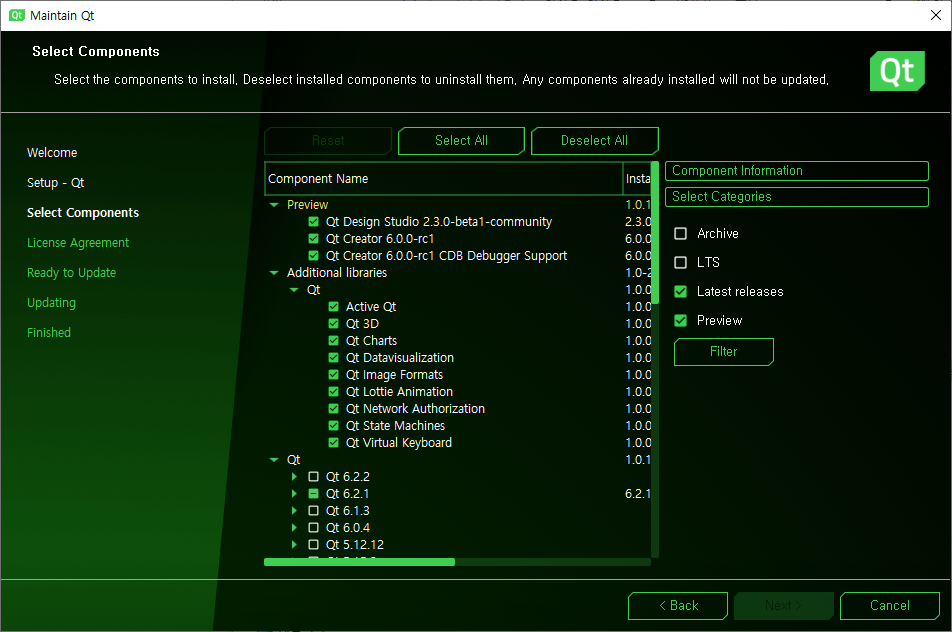
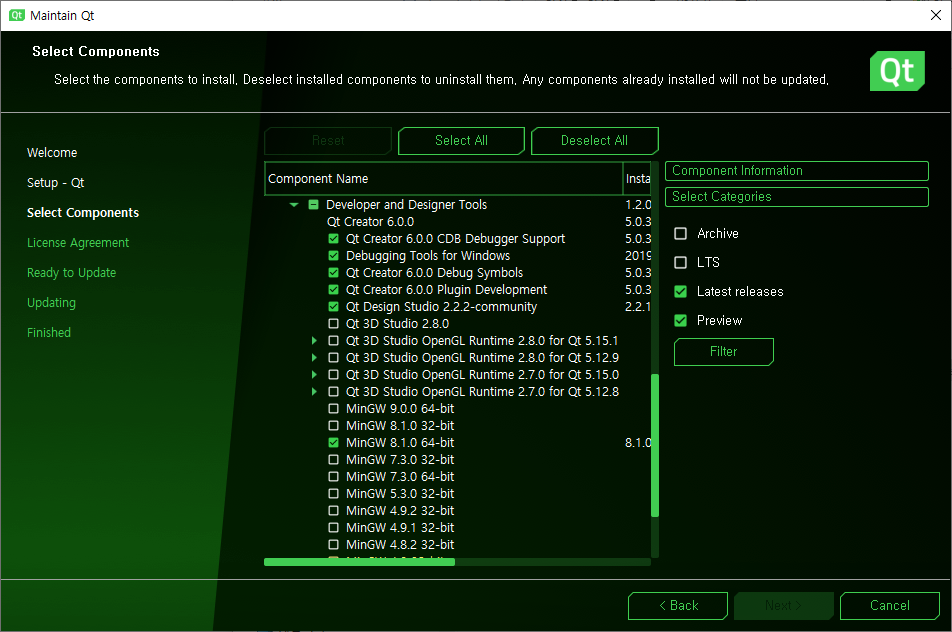
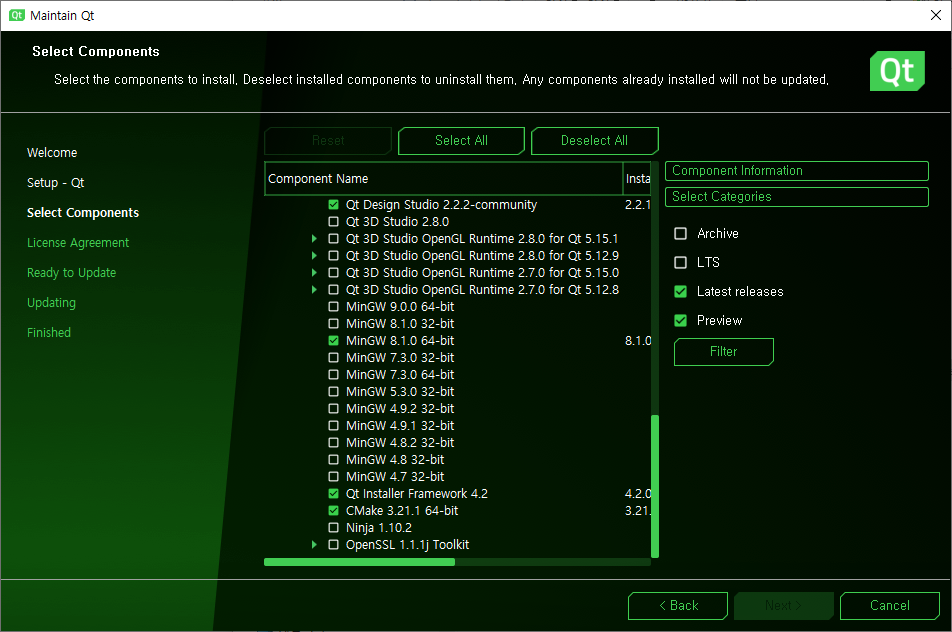
설치 완료.
설치를 완료 한 뒤에 설치 변경을 원하면 C:\Qt\MaintenanceTool.exe 를 실행하면 추가/삭제 변경이 가능하다
2. VTK 설치
VTK 공식페이지에서 9.1.0을 다운로드한다. Download | VTK
Download | VTK
vtk.org
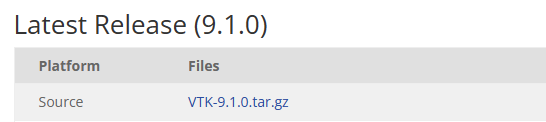
CMake 빌드를 위해서는 cmake도 설치한다. Download | CMake
간단하게 설치를 위해서 Window Installer 버전을 설치하며 된다.
2.1 CMake 설정하기
cmake를 설정할 source 코드 위치와 빌드된 파일을 저장할 경로를 지정하고 Configure 한다.
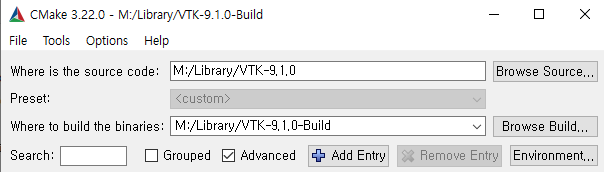
컴파일 toolchain을 설정한다. 필자는 Visual Studio 16 2019, x64를 설정하였다.
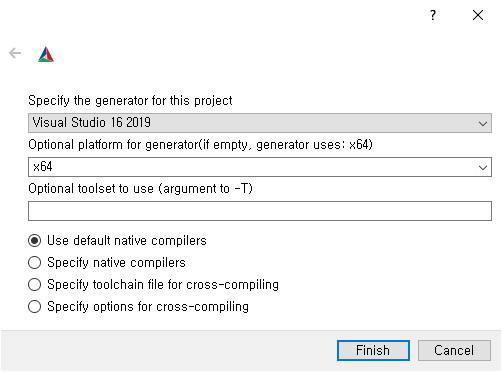
Finish 하고 Configure 한다. (생각보다 오랜시간이 걸린다.)
VTK_GROUP_ENALBE_QT 를 Yes로 변경 후 Advanced 체크와 함께 Configure 한다.
Qt 모듈을 확실하게 활성화 시키기위해 default 를 Yes로 변경한다.
아래와 같이 Qt6의 모듈설치 경로를 찾는지 확인하다.
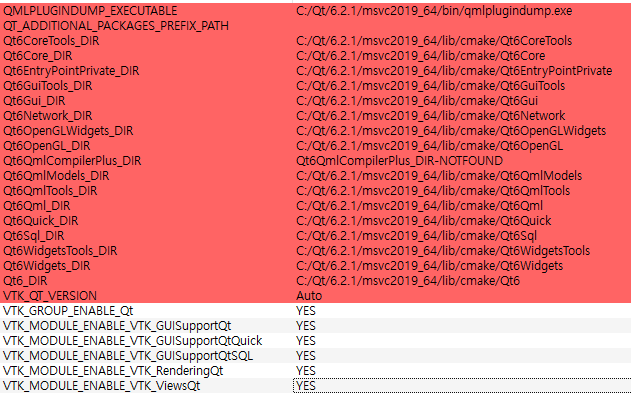
Generate를 누르고 OpenProject를 실행한다.
2.2 빌드 및 설치하기
Visual Studio 에서 ALL_BUILD를 빌드한다. 빌드가 워낙 오래 걸리기 떄문에 Debug와 Release를 한번에 빌드하기 위해 Build -> Batch Build를 수행한다.
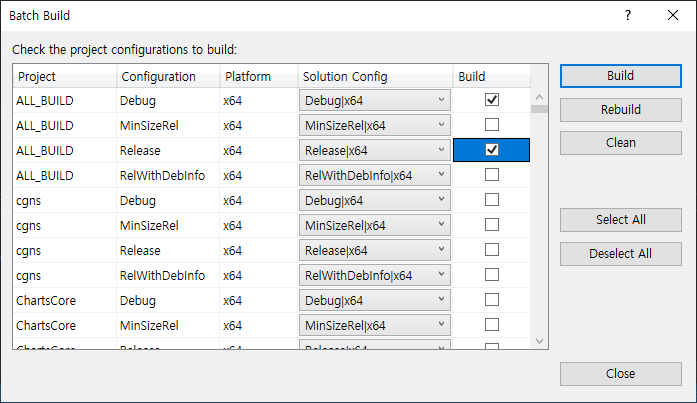
ALL_BUILD 프로젝트의 빌드가 완료되면 INSTALL 프로젝트를 빌드한다.
INSTALL 을 빌드하게 되면 cmake에서 지정한 install 경로로 헤더와 라이브러리 파일이 복사된다.

2.3 환경설정
라이브러리가 설치된 경로를 시스템 환경변수를 추가한다. *환경변수 추가하는 법
- 변수 이름 : VTK_DIR
- 변수 값 : C:/Program Files/VTK
PATH 환경변수에 %VTK_DIR%\bin 를 추가한다.
설치완료 되었다.
3. ITK 설치
공식 홈페이지에서 source를 다운로드 한다. Download | ITK
Download | ITK
itk.org
3.1 CMake 설정하기
cmake를 설정할 source 코드 위치와 빌드된 파일을 저장할 경로를 지정하고 Configure 한다.
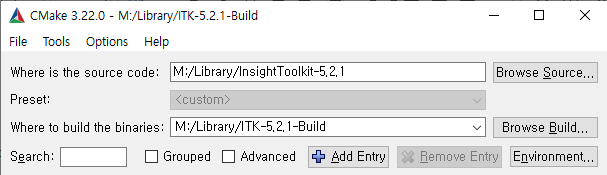
cmake의 설정 프로세스는 VTK 와 동일하지만 cmake의 기본 설정 값이 필자의 사용과 조금 다른 부분이 있어서 아래 속성 정보를 변경하였다. Advanced 를 체크한다.
- CMAKE_DEBUG_POSTFIX : d <-- 이걸 넣지 않으면 debug와 release lib 파일이 동일 이름으로 나와서 추후 참조에러가 발생할 수 있다.
- BUILD_SHARED_LIBS : checked
- Module_ITKVTKGlue : checked <-- vtk itk 를 연결하기 위한 모듈, 아직 사용은 안했으나 필요할 것 같아 미리체크
- Module_IOTransformDCMTK, ITKDCMTK, ITKIODCMTK : checked <-- dcmtk dicom 관련 개발을 위해 체크
*참고사항*
ITK의 기본 설정은 static library 로 되어 있다, 만약 shared library (dll)을 사용하고 싶으면 BUILD_SHARED_LIBS 를 체크하면된다. 다만 필자의 경우 shared lib 으로 변경하고 빌드하였으나 dcmtk 와 같이 third party library를 함께 build하는 경우에는 link 에러가 발생하였다.
이유는 ITK 솔루션에서 third party project를 cmake로 빌드하고 이를 참조하도록 하는데 dcmtk의 cmake 설정의 compiler runtime library(CRL)이 MT가 기본 설정으로 되어 있다.
이를 해결하기 위해서는 다음 과정을 진행해야 한다.
3.2 ThirdParty DCMTK CMake 설정하기 (옵션)
위에서 언급한 dcmtk 의 CLR 설정이 /MT로 되어 있는데 ITK에서는 CLR을 /MD로 설정되어 있어서 빌드 에러가 발생한다. (LNK 2038 에러 참고)
혹시라도 같은 오류가 발생한다면 아래의 ITK빌드 경로의 하위에 있는 DCMTK build 폴더에 있는 cmake_cache 파일을 열고 아래의 옵션을 변경합니다.
- DCMTK_COMPILE_WIN32_MULTITHREADED_DLL : checked
CMake Generate를 하면 DCMTK 프로젝트의 CLR이 /MT -> /MD로 변경됩니다.
그리고 ITK를 다시 빌드하면 문제가 해결됩니다.
3.3 빌드 및 설치하기
VTK 빌드 방법과 동일하다.
3.4 환경설정
라이브러리가 설치된 경로를 시스템 환경변수를 추가한다.
- 변수 이름 : ITK_DIR
- 변수 값 : C:/Program Files/ITK
설치완료 되었다.
